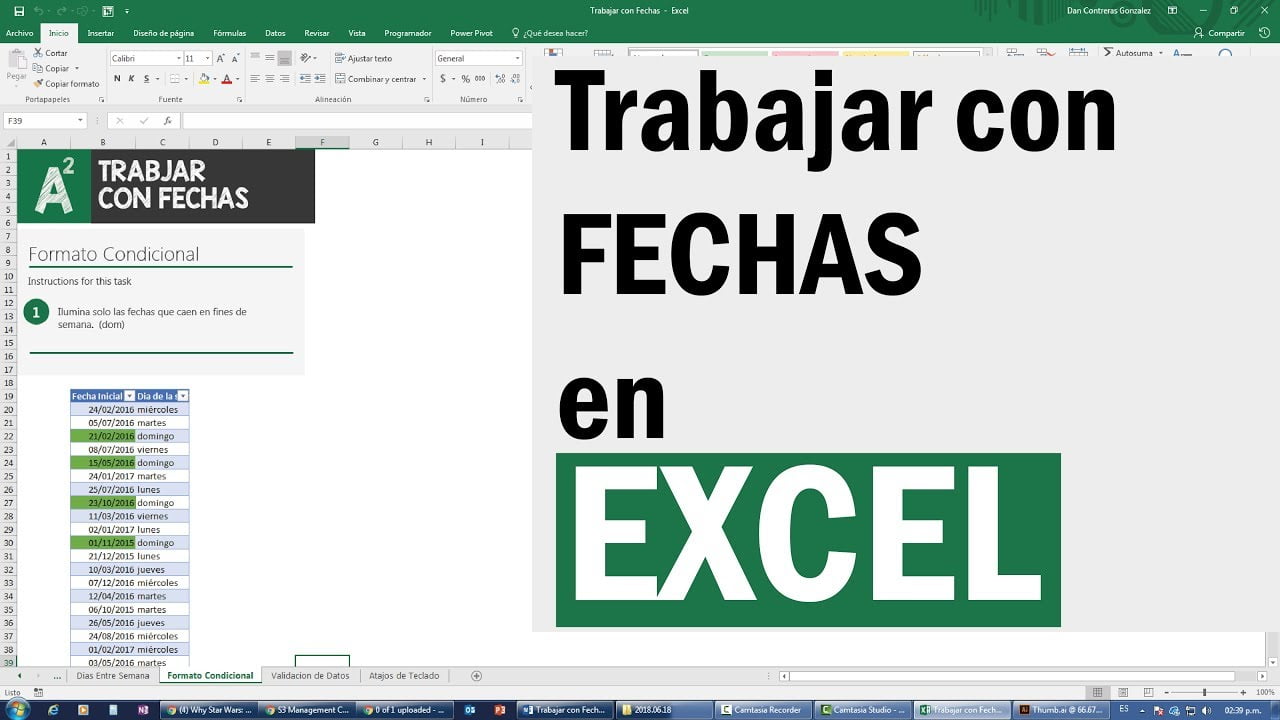
En Excel, las fechas son un tipo de dato muy común y es importante saber cómo trabajar con ellas para poder realizar cálculos y análisis de datos. Una forma de hacerlo es a través de las fórmulas de fecha, las cuales permiten realizar operaciones matemáticas con ellas y convertirlas en diferentes formatos. En este artículo aprenderás cómo hacer una fórmula de fecha en Excel paso a paso.
Domina la inserción de fechas en Excel con esta fórmula
¿Cómo hacer una fórmula de fecha en Excel? Si necesitas insertar fechas en tus hojas de cálculo de Excel, es importante conocer cómo hacerlo de forma adecuada. Una buena forma de lograrlo es utilizando una fórmula de fecha. Con ella, podrás insertar fechas en diferentes formatos y también hacer cálculos a partir de ellas.
Para dominar la inserción de fechas en Excel, una fórmula muy útil es la siguiente: =FECHA(año,mes,día). Con ella, podrás insertar una fecha en formato de número, según los valores que ingreses en cada uno de los parámetros de la fórmula.
Por ejemplo, si quieres ingresar la fecha 25 de diciembre de 2021, deberás escribir la fórmula de la siguiente manera: =FECHA(2021,12,25). Al presionar enter, Excel te mostrará el número que corresponde a dicha fecha en su formato de cálculo.
Además, puedes usar esta fórmula para realizar cálculos con fechas. Por ejemplo, si deseas calcular cuántos días han pasado desde la fecha 1 de enero de 2021 hasta la fecha actual, puedes escribir la siguiente fórmula: =HOY()-FECHA(2021,1,1). Al presionar enter, Excel te mostrará la cantidad de días transcurridos en formato de número.
Con esta fórmula de fecha en Excel, podrás insertar y calcular fechas de forma rápida y sencilla. Aprovecha su utilidad y mejora tus habilidades en el manejo de hojas de cálculo.
Domina la creación de fórmulas con fechas con estos consejos prácticos
¿Cómo hacer una fórmula de fecha en Excel? Si eres un usuario de Excel, probablemente ya sabes lo útil que puede ser trabajar con fechas. Sin embargo, a veces puede ser difícil crear fórmulas con fechas en Excel. Si no estás familiarizado con las fórmulas de fecha, puede resultar confuso. Afortunadamente, hay algunos consejos prácticos que pueden ayudarte a dominar la creación de fórmulas con fechas.
1. Usa fórmulas de fecha estándar – Excel tiene una serie de fórmulas de fecha estándar que puedes utilizar para hacer cálculos. Por ejemplo, la fórmula «HOY()» devuelve la fecha actual, mientras que la fórmula «DIA(A1)» devuelve el día del mes en la celda A1.
2. Utiliza la función FECHA – La función FECHA es una de las formas más útiles para trabajar con fechas en Excel. La función te permite crear una fecha mediante la combinación de un año, mes y día. Por ejemplo, la fórmula «=FECHA(2019, 4, 15)» devuelve la fecha 15 de abril de 2019.
3. Formato de celda personalizado – Si deseas mostrar una fecha en un formato específico, puedes utilizar el formato de celda personalizado. Por ejemplo, puedes mostrar la fecha como «dd/mm/aaaa» o «mm/dd/aaaa». Para hacer esto, selecciona la celda, haz clic con el botón derecho del ratón y selecciona «Formato de celdas». Luego, selecciona «Personalizado» y escribe el formato deseado.
4. Usar operadores matemáticos – Puedes utilizar operadores matemáticos para trabajar con fechas en Excel. Por ejemplo, la fórmula «=A1+7» devuelve la fecha siete días después de la fecha en la celda A1.
Con estos consejos prácticos, podrás dominar la creación de fórmulas con fechas en Excel y trabajar de manera más eficiente con tus datos. Ya sea para hacer cálculos simples o complejos, estas técnicas te ayudarán a trabajar de manera más efectiva con fechas en Excel. ¡Empieza a practicar hoy mismo!
Explorando las diversas funciones de fecha en Excel
Si necesitas trabajar con fechas en Excel, es importante conocer las diversas funciones que te permiten manipularlas y realizar cálculos precisos. En este artículo, te mostraremos cómo hacer una fórmula de fecha en Excel utilizando algunas de las funciones más útiles.
Función FECHA: Esta función te permite crear una fecha a partir de los valores de día, mes y año que especifiques. Por ejemplo, si quieres crear una fecha correspondiente al 15 de septiembre de 2021, puedes utilizar la fórmula =FECHA(2021,9,15).
Función HOY: Si necesitas insertar la fecha actual en una celda, puedes utilizar la función HOY. Esta función no requiere ningún argumento y simplemente devuelve la fecha actual. La fórmula para utilizar esta función es =HOY().
Función DIAS360: Si necesitas calcular la diferencia en días entre dos fechas utilizando el método de cálculo de 360 días al año, puedes utilizar la función DIAS360. Esta función toma dos argumentos de fecha y devuelve el número de días entre ellas. Por ejemplo, la fórmula =DIAS360(A1,B1) calcularía la diferencia en días entre las fechas en las celdas A1 y B1 utilizando el método de cálculo de 360 días al año.
Función DIA: Si necesitas extraer el valor de día de una fecha, puedes utilizar la función DIA. Esta función toma un argumento de fecha y devuelve el valor de día correspondiente. Por ejemplo, la fórmula =DIA(A1) devolvería el valor de día de la fecha en la celda A1.
Con estas funciones y otras similares, puedes realizar cálculos precisos utilizando fechas en Excel. Ahora que sabes cómo hacer una fórmula de fecha en Excel, podrás manejar tus datos de manera más eficiente y efectiva.
